|
我是一个橄榄山系列软件的初次使用者,我是2017年开始接触revit,并且在自己学习中逐渐接触了解到贵公司的这个翻模软件。对于现在的我来说平常用到它的地方不是很多,但是我觉得随着BIM技术的快速发展,基于BIM的各项技术支持具有很大的前景和发展空间。毕竟这是一种不可逆的趋势!~下面我想总结下我自己使用过程中对于个人看法,望能继续保持发扬和持续改进! 首先翻模过程还是存在有问题,一些详细部件翻模有些瑕疵,还有很大多的进步空间。橄榄山 BIM 软件,致 力于为建筑设计者提供高效 BIM 软件,现专注在 BIM 主流平台 Revit 上研发橄榄山建模 RevitKM 插件。服务的目标客户是 BIM 时代的建筑设计师,结构设计师, BIM 咨询工程师以及施工 BIM 建模人员。 它提供了很多批处理功能, 用于快速准确的建立建 筑的三维模型。同时开发出工具命令,增强对三维模型的操控能力,加强 Revit 的操作便捷 和使用感受。 橄榄山快模 RevitKM 兼容原国内二维时代主流建筑软件的操作习惯, 容易被有 经验的设计者理解和掌握。 使用该软件, 可以大幅度的提供工作效率, 引领设计者顺畅进入 BIM 时代。众所周知橄榄山软件最大的优势就是翻模这块,做的比同类产品要好,发生错误问题几率低,主要体现能把cad里提取的图元信息导入revit并生成实体三维模型,比用纯revit命令建模快3-5倍。另外还在原有revit建模命令上进行了加强,如快速楼层轴网工具和快速生成构件以及模型批量修改工具是使用频率最高的3个命令面板,以及那个一键扣减功能是非常好用,省去很多麻烦! 下面是橄榄山翻模的轴网工具,比较其他的软件较为简洁和方便,下面是周王的我总结的操作方法。
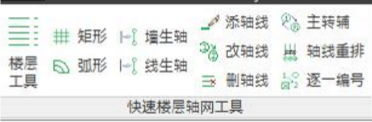 1. 点击工具栏的“矩形”
1. 点击工具栏的“矩形” ,弹出矩形轴网对话框: 2. 选择间距方向:上开、下开、左进、右进。由四种不同的颜色控制不同方向的开间或进 深。 3. 轴间距:可以直接点击提供的间距添加,也可以自行增加间距。点击“增新间距”或者 右键表格选择“加入新间距” 。 1) 点击对话框右上角的数字列自动添加到表格。 2) 上中表格中点击轴间距下拉对话框中添加间距。 3) 在中间的数字行中手动输入数字,以空格断开, 3*3600表示三段 3600的间距。 4. 个数:上中表格中点击个数下拉菜单选择几段轴间距,上限为 70。 5. 插入基点:可以选择四个角添加轴网,左下、右下、右上、左上。 6. 旋转角度:可以逆时针旋转轴网尺寸,提供一些常用角度。也可以在视图中拾取角度, 点击拾取,在视图中点击方位角度的第一点,再点击方位角度的第二点即可拾取。 7. 轴号设置:可以勾选四个方向的轴线号是否显示。 8. 轴线标注样式:点击下拉菜单,选择样板中存在的轴号样式。 9. 跳过字母:默认跳过 I 、 O 、 Z 字母,逗号隔开。也可自行添加其他字母。 10. 开间编号规则:可自定义,数字可加前后缀。可设置起始数字,不超过 100。 11. 进深编号规则:可自定义,字母规则可选择 A1、 B1、 ···Z1或者 AA 、 BA 、 ···ZA 两种 格式。可设置起始字母。 12. 图纸上延长线:图纸上标注端延长 a, 非贯通缩进 b ,图纸上非标端延长 c 13. 标尺寸:勾选是否给轴网标注尺寸,添加两段尺寸线。下拉菜单选择尺寸样式。 14. 总开间 \进深:统计轴网的开间 \进深的总和。 15. 恢复上次:在绘制好一个轴网之后,点击该命令,能恢复上次定义的各项数值。 16. 在 Revit 绘图区右键结束本命令,然后 “取消” ,或按键盘上的 ESC 按键, 或点击对话框 上的退出按钮结束本命令。 其他注意事项: ●在使用恢复上次的命令时,注意修改轴线号,否则会提示轴线号重复。 ●如果在设置轴线间距时输入错误的话,可以点击清空重新设置。 (3)弧形轴网 橄榄山不仅可以创建矩形轴网同时也可以创建弧形轴网。 基本功能同矩形轴网。 可以选择旋 转方向是逆时针还是顺时针,标注圆弧尺寸。 使用方法: 1. 点击工具栏的“弧形” ,弹出圆弧轴网对话框: 2. 共用轴线:可以选择共用的边界轴线。 点击该命令后拾取已创建的直轴线, 再点击轴线 的侧边选择放置圆弧轴网的位置,之后在对话框中输入或者选择圆心角即可。 3. 切换插入点:有起始边近点、 起始边远点、终止边近点、终止边远点以及中心五种插入 点的选择。 4. 起始角:定义第一根直轴线的起始角度,方向同轴线角度方向,提供一些常用角度。 5. 拾取始角:可以在视图中拾取角度,点击拾取,在视图中点击方位角度的第一点,再点 击方位角度的第二点即可拾取。 6. 内弧半径:设置内侧弧形轴线的半径数值。 可以点加减修改数值, 也可以直接输入数字。 7. 角度方向:默认水平从左往右为起始直轴线,以此顺时针或逆时针旋转布置轴网。 8. 在 Revit 绘图区右键结束本命令,然后 “取消” ,或按键盘上的 ESC 按键, 或点击对话框 上的退出按钮结束本命令。 其他注意事项: ●其他功能参考矩形轴网。 ●在使用共用轴线命令时,注意拾取直线轴线,并且拾取好轴线之后即可得到默认进深数 值。 ●起始直轴线在显示框中显示的蓝色。 ●圆心角数值的单位为度。 下便是我使用总结的一些问题解决方法 如何解决 AutoCAD 里面看不到橄榄山菜单的问题。 对于 AutoCAD 2012,13,14,请使用下面办法: ✧到 AutoCAD 的插件 命令选项卡,上看看是否有橄榄山的命令按钮。 ✧若在插件选项卡里看不到橄榄山的翻模按钮, 切换工作空间一次或两次, 直到橄榄山的 菜单显示。点击下面红框中的齿轮按钮(其位于 AutoCAD 右下角状态条上) ,在弹出的 工作空间列表中选择一个其它工作空间,再切换回到你希望的工作空间。 ✧上述步骤仍然无法看到橄榄山菜单,在命令行输入 RS 命令。 ⏹若该命令可以弹出 读取结构 dwg 中的结构模型数据 对话框, 说明 AutoCAD 在加载 橄榄山的菜单时失败, 但是其仍可以加载橄榄山的命令。 你可以使用手动加载橄榄 山的菜单。办法如下:在命令行输入 cuiload ,浏览到这个文件夹:C:\Users\用户名 \AppData\Roaming\Autodesk\ApplicationPlugins\RevitKM.bundle\Contents\Windows\ Support ,打开 gls.cuix 文件,然后点击加载按钮。最后 确定 关闭对话框。这时候 应该可以看到橄榄山的命令选项卡。 ●若该命令不能弹出 读取结构 dwg 中的结构模型数据 对话框, 说明橄榄山的命令也未加 载到 AutoCAD 中。解决办法如下:在 AutoCAD 命令行输入 AP ,回车。你会看到如下对 话框。
|